از طریق منوی جستجو مطلب مورد نظر خود در وبلاگ را به سرعت پیدا کنید
روش ایجاد یک قالب پست سفارشی وردپرس با استفاده از ویرایشگر بلاک و کد
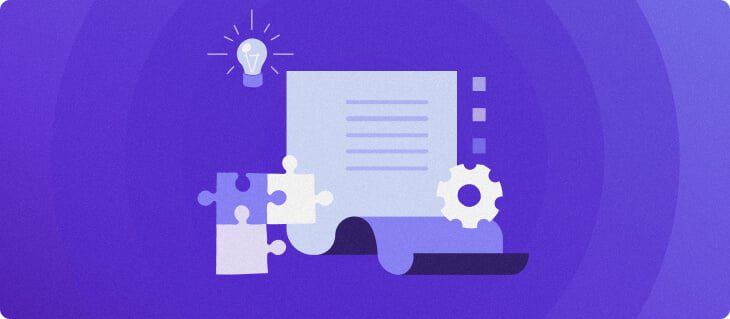
سرفصلهای مطلب

قالب پست وردپرس طرحی است که طرح و طراحی پست های وبلاگ شما را تعیین می کند. آنها ظاهر و احساس منحصر به فردی را برای هر پست یا دسته بندی ایجاد می کنند که فراتر از قالب های اصلی است.
این آموزش وردپرس شما را در ایجاد این قالب های پست سفارشی راهنمایی می کند. چه بخواهید یک لمس شخصی اضافه کنید یا ارائه محتوای خود را ساده کنید، درک روش استفاده از قالب های پست وردپرس می تواند به شما کمک کند زیبایی شناسی و عملکرد سایت خود را تنظیم کنید.
چگونه یک قالب پست وردپرس سفارشی بسازیم
برای ایجاد قالب پست وردپرس سفارشی خود، می توانید از:
- ویرایشگر بلوک – گزینه ای مناسب برای کاربرانی که می خواهند از کدنویسی اجتناب کنند. رابط کاربر پسند آن چیدمان بصری و سفارشی سازی طراحی را آسان می کند.
- کد – مناسب برای کسانی که مهارت های کدنویسی دارند یا علاقه مند به بررسی جنبه های فنی وردپرس هستند. این شامل ویرایش مستقیم یا ایجاد فایل های قالب در موضوع است.
- تنظیمات تم – ایده آل برای تم های وردپرس با گزینه های داخلی برای سفارشی کردن قالب های پست. این یک رابط سادهتر برای تنظیم طرحبندی پست و عناصر در قابلیتهای از پیش تعریفشده موضوع فراهم میکند.
روش ایجاد یک قالب پست سفارشی وردپرس با استفاده از ویرایشگر بلاک
ایجاد قالب های تک پست با ویرایشگر بلاک وردپرس، که به نام گوتنبرگ نیز شناخته می شود، ساده است. توجه داشته باشید که این روش تنها در صورت استفاده از یک تم مبتنی بر بلوک، مانند بیست و بیست و چهار.
در اینجا مراحل انجام می شود:
- وارد داشبورد وردپرس خود شوید و به آن بروید ظاهر → ویرایشگر.
- در ویرایشگر قالب، را انتخاب کنید الگوها → پست های تکی.


- کلیک کنید بر روی ویرایش کنید برای شروع سفارشی کردن قالب پست وبلاگ. نوار کناری سمت چپ به طور خودکار پنهان می شود.


- انتخاب کنید نمایش لیست در سمت چپ بالای صفحه را فشار دهید تا تمام بلوکهای قالب را ببینید.


- کلیک روی بلوک برای تغییر هر بلوک، مانند تغییر فونت یا سبک.
- از ویژگی کشیدن و رها کردن در نمایش لیست پانل برای مرتب کردن مجدد بلوک ها
- کلیک کنید بر روی درج کننده بلوک را تغییر دهید برای افزودن یک عنصر جدید، مانند فرم تماس یا دکمه.


به طور معمول، یک قالب پست واحد شامل بلوک های زیر می شود:
- سرتیتر – عناصری مانند عنوان، لوگو و منوی ناوبری سایت شما را نمایش می دهد. تغییرات در بلوک سرصفحه روی تمام صفحاتی که در آن استفاده می شود تأثیر می گذارد.
- عنوان – عنوان پست را نشان می دهد. این بلوک به طور خودکار عنوان واقعی را در پست های زنده نمایش می دهد.
- تصویر شاخص – برای نمایش یک تصویر برجسته که نشان دهنده موضوع یا محتوای پست است استفاده می شود.
- محتوا – بدنه اصلی پست شما. به عنوان یک مکان نگهدار در قالب عمل می کند و محتوای واقعی را در پست های زنده نشان می دهد.
- پست متا – حاوی اطلاعات اضافی درباره پست شما، مانند نام نویسنده، تاریخ انتشار، دستهها و برچسبها.
- نظرات – نمایش نظرات روی پست شما، تعامل خواننده را ارتقا می دهد.
- پاورقی – معمولاً شامل اطلاعات تماس، ناوبری اضافی یا اعتبار وردپرس است. مانند page هدر، تغییرات در اینجا در کل سایت اعمال می شود.
هنگام ویرایش، مرتباً روی آن کلیک کنید چشم انداز دکمه برای پیش نمایش قالب به صورت زنده. هنگامی که از طرح وبلاگ وردپرس خود راضی بودید، کلیک کنید صرفه جویی برای اعمال سفارشی سازی های خود


بهطور پیشفرض، هر پستی که ایجاد کنید، از آن استفاده میکند پست تک قالب. برای تأیید، یک پست جدید اضافه کنید یا یک پست موجود را ویرایش کنید و به آن بروید تنظیمات نوار کناری این قالب گزینه باید تنظیم شود پست های تک.


چگونه با استفاده از کد یک قالب پست وردپرس سفارشی ایجاد کنیم
ایجاد یک قالب پست وردپرس سفارشی با استفاده از کد، سفارشی سازی بیشتری را ارائه می دهد. بهترین گزینه برای کاربرانی است که با PHP آشنا هستند یا می خواهند توسعه دهندگان وردپرس باشند.
برای هاستینگerمشتریان میزبان وردپرس، شما به راحتی می توانید این روش را با استفاده از مدیر فایل ما دنبال کنید. این به شما امکان می دهد پوشه تم را پیمایش کنید و آن را ایجاد کنید PHP فایل مستقیم


این مراحل را دنبال کنید:
- وارد سیستم خود شوید هاستینگer حساب کنید و به آن بروید وب سایت ها → مدیریت روی طرح میزبانی شما
- از داشبورد به گزینه File Manager دسترسی پیدا کنید. با این کار یک تب جدید باز می شود.


- در مدیر فایل، رفتن به public_html/wp-content/themes. در اینجا، پوشههایی را برای تمام تمهای نصب شده خود پیدا خواهید کرد.
- تمی را که میخواهید سفارشی کنید، انتخاب کنید بیست و یک نفر.


- در دایرکتوری تم خود، یک قالب جدید ایجاد کنید PHP فایل. شما ممکن است آن را نام ببرید my-custom-template.php.


- در ابتدای فایل، قطعه کد زیر را وارد کنید تا آن را به عنوان یک قالب پست جدید تعریف کنید:
<?php /* * Template Name: My Custom Post * Template Post Type: post */
در این فایل می توانید ساخت قالب وبلاگ سفارشی خود را از ابتدا شروع کنید. برخی از توابع و ساختارهای رایج وردپرس که ممکن است شامل موارد زیر باشد:
- get_header(); – این تابع شامل فایل قالب هدر است.
- if ( have_posts() ) : while ( have_posts() ) : the_post(); – حلقه شروع می شود و روی هر پست تکرار می شود.
- get_template_part(‘template-parts/content’, ‘single’); – شامل یک قسمت قالب برای نمایش محتوای پست است.
- عنوان()؛ – عنوان پست را نمایش می دهد.
- محتوای()؛ – محتوای پست را خروجی می دهد.
- comments_template(); – شامل قالب نظر می باشد.
- the_post_navigation(); – پیوندهای ناوبری را برای پست قبلی و بعدی اضافه می کند.
- get_sidebar(); – شامل فایل قالب نوار کناری است.
- get_footer(); – شامل فایل قالب پاورقی است.
در اینجا یک ساختار ساده شده است که این عناصر را ترکیب می کند:
<?php
/**
* Template Name: My Custom Post
* Template Post Type: post
*/
get_header();
if ( have_posts() ) :
while ( have_posts() ) : the_post();
the_title();
the_content();
comments_template();
the_post_navigation();
endwhile;
endif;
get_sidebar();
get_footer();
?>
پس از تکمیل ویرایش های شما، به یاد داشته باشید که کلیک کنید صرفه جویی برای اعمال تمام تغییرات


برای استفاده از این قالب سفارشی تک پستی، به تنظیمات نوار کناری هنگام افزودن یک پست جدید یا ویرایش پست موجود. سپس، تغییر دهید قالب از جانب قالب پیش فرض به پست سفارشی من.
روش سفارشی سازی قالب پست وردپرس با استفاده از تنظیمات تم
ایجاد قالب های سفارشی پست تکی را می توان از طریق تنظیمات طرح زمینه شما انجام داد. هر تم ممکن است گزینه های سفارشی سازی متفاوتی را ارائه دهد. ما از چند مثال برای نشان دادن روش انجام این تنظیمات استفاده خواهیم کرد.
سفارشی کردن قالب پست در ویرایشگر پست
در برخی از تم های وردپرس مانند آسترا، می توانید قالب های پست را مستقیماً در ویرایشگر پست سفارشی کنید. این برای شخصی سازی قالب های پست وبلاگ بدون ترک ویرایشگر راحت است.
در اینجا روش انجام آن در Astra آمده است:
- با باز کردن پستی که می خواهید سفارشی کنید شروع کنید.
- در ویرایشگر پست، محل را پیدا کنید تنظیمات Astra دکمه. Astra گزینه های مختلفی را برای اصلاح طرح قالب ارائه می دهد.


- انتخاب Container چیدمان و Container سبک برای پست شما سبک انتخاب شده در هنگام انتخاب موثر است طبیعی یا محدود، تنگ گزینه چیدمان
- موقعیت و ظاهر نوار کناری خود را تنظیم کنید. توجه داشته باشید که نوار کناری زمانی در دسترس است Container چیدمان تنظیم شده است طبیعی.


- Astra به شما امکان می دهد برخی از عناصر را برای پست های جداگانه غیرفعال کنید، مانند هدر، پاورقی یا ناحیه بنر.
- میتوانید هدر اصلی یا تلفن همراه را در قسمت غیرفعال کنید تنظیمات پیشرفته بخش. علاوه بر این، می توانید یک هدر شفاف تنظیم کنید.


- هنگامی که تنظیمات خود را انجام دادید، کلیک کنید انتشار برای یک پست جدید یا به روز رسانی برای یک موجود برای اعمال تغییرات در سایت زنده شما.
سفارشی کردن قالب پست با استفاده از Customizer
ویرایش قالب های سفارشی از طریق Customizer WordPress یکی دیگر از روش های کارآمد است. تم هایی مانند Neve تنظیمات داخلی را برای این کار ارائه دهید. برای استفاده از Customizer در Neve، این راهنمای گام به گام را دنبال کنید:
- از داشبورد وردپرس خود، به ظاهر → سفارشی کردن.
- در سفارشی ساز، انتخاب کنید طرح بندی ← تک پست برای دسترسی به تنظیمات هر پست وبلاگ.


- بین را انتخاب کنید طبیعی یا پوشش برای طرح هدر. را تنظیم کنید تراز عنوان با توجه به ترجیح شما


- ترتیب و فاصله عناصر را تغییر دهید روی را page زیر عناصر صفحه برای ظاهری منظم تر
- که در تنظیمات صفحه، تنظیم کنید فاصله عمودی محتوا گزینه. انتخاب کنید به ارث می برند برای تنظیمات تم پیش فرض یا سفارشی تا خودت تعریف کنی


- زیر پست متا، ترتیب اطلاعات متا (مانند تاریخ و نویسنده) را تنظیم کنید، نمایش آواتارهای نویسنده را برای پست ها فعال کنید و به جای تاریخ انتشار، آخرین تاریخ به روز رسانی را نشان دهید.


- این نظرات و بخش ارسال فرم گزینه هایی برای تنظیم عناوین و سفارشی کردن بالشتک، رنگ پس زمینه، رنگ متن و سبک دکمه ارسال ارائه می دهد.
- پس از انجام تنظیمات، کلیک کنید انتشار برای اعمال و ذخیره تغییرات خود.
انتخاب سایر الگوهای پست از پیش ساخته شده
بسیاری از تم های وردپرس، از جمله آژانس اینفلوئنسر، طیف وسیعی از قالب های پست از پیش ساخته را ارائه دهید. این ویژگی برای کسانی که به دنبال ایجاد تنوع به ظاهر وبلاگ خود بدون درگیر شدن در طراحی سفارشی هستند ایده آل است.
برای کشف تم ها با قالب های از پیش ساخته شده در مخزن وردپرس، مراحل زیر را دنبال کنید:
- رفتن به ظاهر → تم ها → افزودن تم جدید در داشبورد وردپرس شما


- کلیک کنید بر روی فیلتر ویژگی، انتخاب کنید ویرایش قالبو سپس کلیک کنید اعمال فیلترها.


پس از انتخاب یک قالب وردپرس با چندین قالب، به راحتی می توانید هنگام ایجاد یا ویرایش یک پست خاص، بین آنها جابجا شوید. در ویرایشگر پست، مانند چندین روش دیگر، یکی از الگوهای موجود را در منوی کشویی انتخاب کنید. قالب بخش.


چه زمانی باید از یک قالب پست سفارشی وردپرس استفاده کنید؟
قالب های پست سفارشی وردپرس، ارائه محتوا را با هدف و مخاطبان خود تطبیق می دهند. انتخاب یک قالب مناسب می تواند تجربه خواننده را به میزان قابل توجهی افزایش دهد و محتوای شما را جذاب تر و تاثیرگذارتر کند.
خط کروز نروژوب سایت این را کاملاً نشان می دهد. برای ورودی های وبلاگ ویدئو محور خود، آنها یک الگوی پویا و با عرض کامل را انتخاب کردند که بر تاثیر بصری محتوای ویدیویی تأکید دارد. این رویکرد جذابیت پیشنهادات کروز آنها را برای مسافران بالقوه افزایش می دهد.


در مقابل، آنها از طرحبندی سنتیتری برای تمرکز بر محتوای سنگین استفاده میکنند روی متن و تصاویر این قالب به طور مؤثر اطلاعات دقیقی را ارائه می دهد، ایده آل برای خوانندگانی که محتوای متنی عمیق را ترجیح می دهند.


یاتزروب سایت ‘s نمونه عالی دیگری از تطبیق پذیری قالب سفارشی است. پستهای سبک دستور کار آنها از قالبی استفاده میکنند که به وضوح و در دسترس جزئیات رویداد را برجسته میکند و برای کسانی که بهدنبال جزئیات رویداد هستند، ارائه میشود.


برای پست های وبلاگ معمولی آنها، از یک طرح بندی تمام عرض استفاده می شود. بر متن توصیفی و تصاویر زنده تأکید می کند و جنبه داستان گویی محتوای آنها را غنی می کند.
نکاتی برای ایجاد یک قالب پست سفارشی وردپرس خوب
ایجاد یک قالب پست سفارشی وردپرس موثر شامل یافتن تعادل مناسب بین عملکرد و زیبایی شناسی است. برای اطمینان از اینکه الگوی شما جذاب به نظر می رسد و هدف مورد نظر خود را به طور موثر انجام می دهد، نکات زیر را در نظر بگیرید:
نیازهای محتوا را درک کنید
هنگام ساخت یک قالب سفارشی، درک نیازهای خاص محتوای خود بسیار مهم است. پستهای وبلاگ یا انواع پستهای مختلف اغلب الزامات منحصربهفردی دارند که تعیین واضح هدف و ویژگیهای محتوای شما را ضروری میسازد.
این درک تصمیمات شما را راهنمایی خواهد کرد روی عناصری که باید در قالب جدید خود بگنجانید. به عنوان مثال، پستهای وبلاگ دستور پخت ممکن است نیاز به طرحبندی داشته باشند که بر دستورالعملهای گام به گام و عکسهای غذا در مقایسه با وبلاگهای استاندارد تأکید داشته باشد.
سازگاری طراحی را حفظ کنید
هنگام ایجاد یک قالب پست وبلاگ وردپرس، حفظ ثبات طراحی ضروری است. نوع فونت، اندازه و طرح رنگ قالب شما باید با طراحی وب سایت شما هماهنگ باشد.
یک رویکرد طراحی ثابت در سلسله مراتب قالب، ظاهر منسجم و حرفه ای را در سراسر وب سایت شما تضمین می کند. تجربه کاربری را افزایش می دهد و هویت برند شما را تقویت می کند.
به قابلیت دسترسی توجه کنید
اطمینان از دسترسی در طراحی قالب پست وردپرس شما نیز بسیار مهم است. این شامل استفاده از رنگهای متضاد برای متن و پسزمینه برای افزایش خوانایی، انتخاب فونتهای آسانخوان و افزودن متن صفحهخوان است.
علاوه بر این، افزودن متن جایگزین توصیفی به تصاویر مهم است. این زمینه را برای صفحهخوانها فراهم میکند و محتوای شما را برای مخاطبان وسیعتری از جمله افرادی که دارای اختلالات بینایی هستند، در دسترس قرار میدهد.
اولویتبندی دسترسی در وردپرس با بهترین شیوههای طراحی وب مطابقت دارد و به یک وبسایت جامعتر و کاربرپسندتر تبدیل میشود که برای کاربران مختلف پذیرایی میکند.
از تم کودک استفاده کنید
ایجاد یک تم کودک هنگام سفارشی سازی دستی قالب های پست وبلاگ وردپرس مهم است. یک طرح زمینه فرزند عملکرد را از طرح زمینه اصلی خود به ارث می برد در حالی که به شما امکان می دهد بدون تغییر کد طرح زمینه، تغییراتی ایجاد کنید.
این کار سفارشیسازیهای شما را از طریق بهروزرسانیها حفظ میکند و محیط امنتر و انعطافپذیرتری برای آزمایش طراحی فراهم میکند.
نتیجه
در این راهنما روش های مختلفی برای ایجاد قالب پست در وردپرس توضیح داده شده است. شما یاد گرفته اید که از ویرایشگر بلوک برای رویکردی بدون کد استفاده کنید، کدنویسی را برای قالب های شخصی تر تمرین کنید، و از تنظیمات تم برای سفارشی سازی های سریع استفاده کنید.
هر روش مزایای منحصر به فردی را ارائه می دهد و شما را قادر می سازد تا قالب های سفارشی ارسال کنید که متناسب با سبک و ساختار محتوای سایت شما باشد. به کارگیری این بینش ها، عملکرد و جذابیت بصری سایت شما را افزایش می دهد، چه طراحی یک قالب جدید پست تکی یا اصلاح یک قالب موجود.
سوالات متداول قالب وردپرس پست
این بخش به رایج ترین سوالات در مورد قالب های پست وردپرس پاسخ می دهد.
قالب پست وردپرس چیست؟
قالب پست وردپرس یک طرح از پیش تعریف شده است که روش نمایش پست ها را دیکته می کند روی وبسایت شما. این به عنوان قالب استاندارد برای ارائه پست های وبلاگ فردی عمل می کند. این قالب های همه کاره امکان سفارشی سازی یا جایگزینی کامل را برای تغییر سبک و ارائه محتوای وبلاگ شما فراهم می کند.
آیا قالب های پست سفارشی وردپرس با همه تم ها سازگار هستند؟
قالب های پست سفارشی وردپرس به طور کلی با اکثر تم ها سازگار هستند. با این حال، سازگاری تم می تواند متفاوت باشد، زیرا توسعه دهندگان تم ممکن است دارای قابلیت های منحصر به فرد یا طرح های طرح بندی خاص باشند. توصیه می شود قبل از ادغام قالب های پست سفارشی، مستندات موضوع را بخوانید.
آیا می توانم بدون مهارت برنامه نویسی یک قالب پست وردپرس سفارشی ایجاد کنم؟
بله، شما می توانید با استفاده از یک تم ساز یا یک قالب پست وردپرس سفارشی بدون مهارت کدنویسی ایجاد کنید. page افزونه سازنده این ابزارها یک رابط کاربرپسند و کشیدن و رها کردن برای ایجاد بصری یک سفارشی ارائه میدهند page قالب.
چگونه می توانم یک قالب پست وردپرس را ویرایش کنم؟
برای ویرایش قالب پست وردپرس، می توانید از سفارشی ساز تم استفاده کنید یا از طریق داشبورد وردپرس یا مدیر فایل به فایل های تم دسترسی داشته باشید. شما می توانید یک الگو را برای یک پست موجود تغییر دهید، تغییراتی ایجاد کنید که بر روی پست های دیگر تاثیر بگذارد، یا یک الگوی متفاوت برای یک پست خاص ایجاد کنید. page.
لطفا در صورت وجود مشکل در متن یا مفهوم نبودن توضیحات، از طریق دکمه گزارش نوشتار یا درج نظر روی این مطلب ما را از جزییات مشکل مشاهده شده مطلع کنید تا به آن رسیدگی کنیم
زمان انتشار: 1402-12-28 21:32:03



